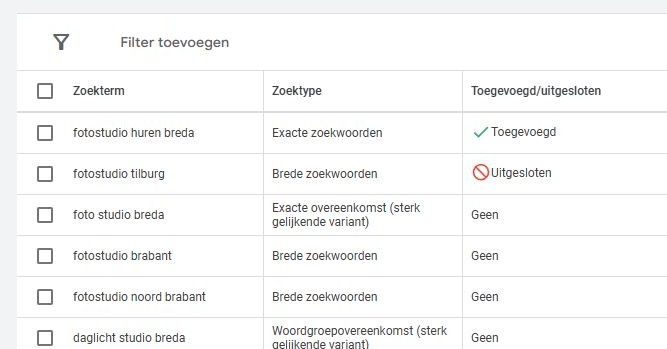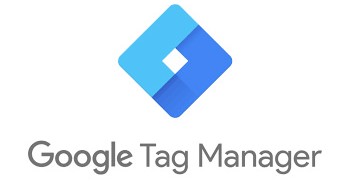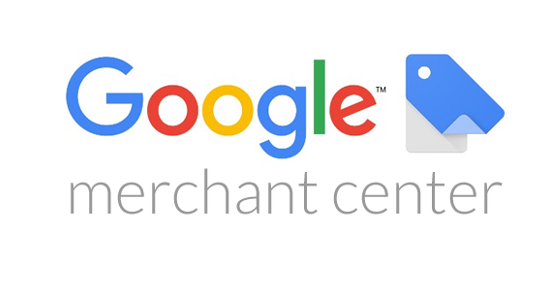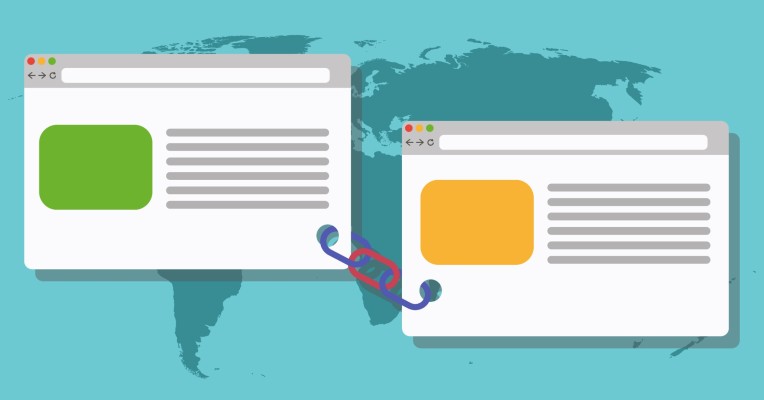Doelen instellen in Google Analytics 4
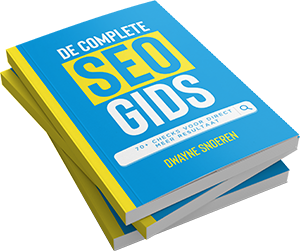
Download jouw gratis SEO checklist!
70+ checks voor direct meer resultaat uit je SEO
- Direct gratis in je mailbox
- Mis niets en blijf op de hoogte van de laatste ontwikkelingen
- Direct toepasbare SEO tips
Doelen Instellen in Google Analytics 4
Als je met online marketing aan de slag gaat wil je natuurlijk weten wat je inspanningen opleveren. Daarom is het belangrijk om doelen en conversies in te stellen. Doelen zijn acties die je wilt dat mensen op je website nemen. Denk aan een aankoop in je webshop, invullen van een contactformulier, klik op een telefoonnummer of het aanvragen van een brochure of offerte.
Door in Google Analytics 4 doelen in te stellen kun je niet alleen zien waar mensen vandaan komen bijvoorbeeld uit SEO (gratis resultaten van Google) of uit je SEA campagnes (Google Ads campagnes). In deze handleiding leer je in een aantal eenvoudige stappen hoe je met de nieuwe versie van Google Analytics, namelijk Google Analytics 4 conversies en doelen kunt instellen en doormeten.
In onderstaand voorbeeld gaan we alle bezoekers die op een bedanktpagina van een contact- of offerteformulier doormeten.
Gebeurtenis aanmaken in Google Analytics 4
Om een conversie te meten moet er eerst een gebeurtenis aangemaakt worden. Dit kun je doen door in te loggen in Google Analytics 4, dat doe je door naar deze link te gaan en vervolgens onderstaande stappen te volgen:
Stap 1) Klik aan de linkerkant op: "Configureren" vervolgens op: "Gebeurtenissen" en daarna op: "Gebeurtenis aanmaken".
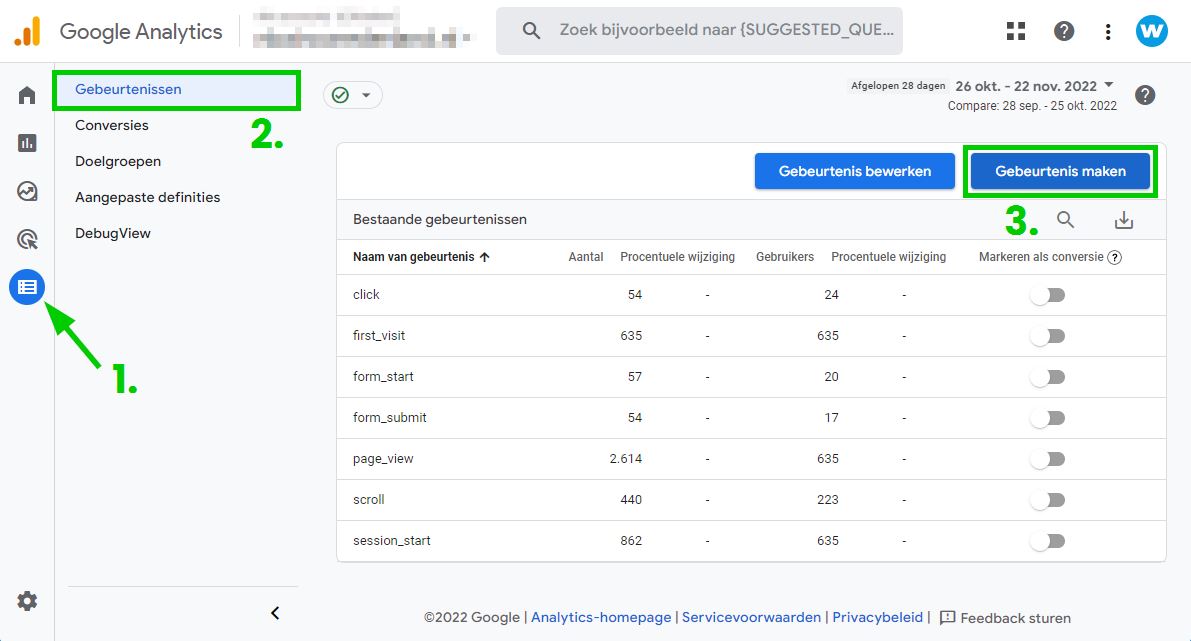
Stap 2) Klik nog een keer op: "Maken" en vul de volgende gegevens in:
Naam: Geef een unieke naam op zonder spaties, bijvoorbeeld: "contactformulier_ingevuld" of selecteer uit de lijst: "generate_lead" om een standaard naam te gebuiken.
Parameter: selecteer: "page_location" (hiermee geef je aan dat de gebeurtenis moet voldoen aan een pagina locatie)
Operator: "bevat" (de waarde moet dan in ieder geval de volgende tekens bevatten, er mag wel iets voor- of achter staan)
Waarde: "contact/bedankt.html" (de link van de pagina waaraan je gebeurtenis moet voldoen in ons geval is de bedanktpagina: www.bedrijfsnaam.nl/contact/bedankt.html)
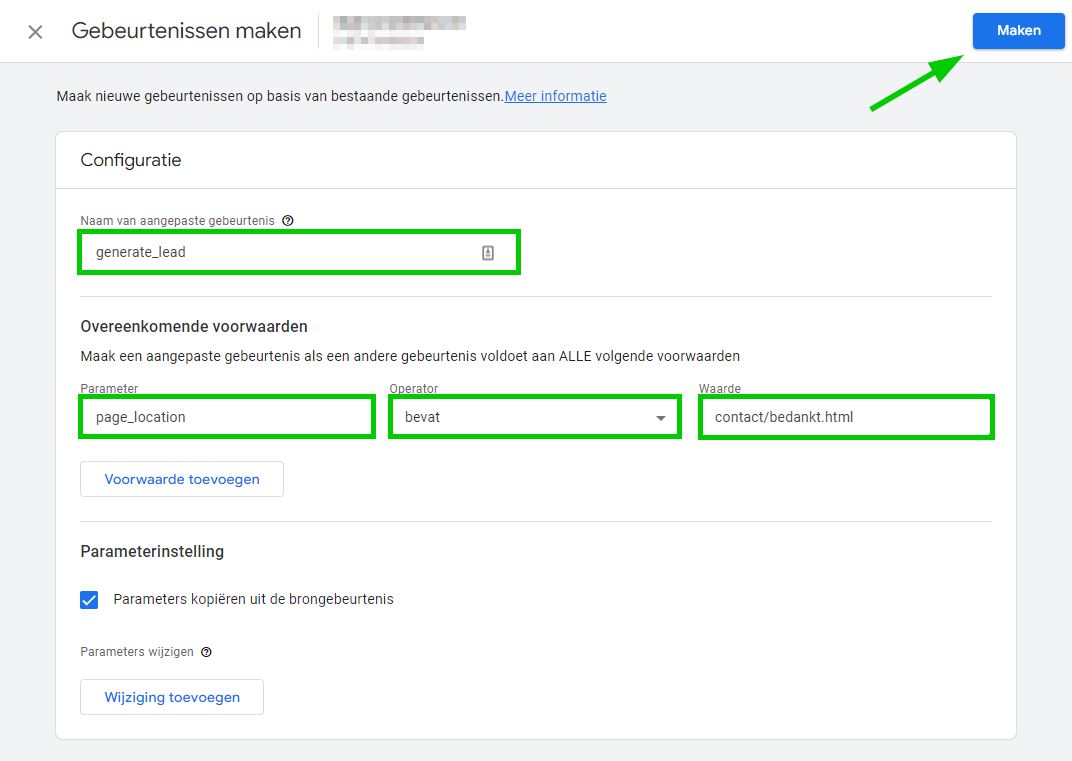
Gebeurtenis omzetten naar een conversie
Nu we de gebeurtenis hebben aangemaakt kunnen we deze laten meetellen als een conversie. Om dit te doen ga je in het menu aan de linkerkant naar: "Configureren" en vervolgens naar: "Conversies". Klik daarna op: "Nieuwe conversiegebeurtenis" en geef de naam op van de gebeurtenis die je in de vorige stap hebt aangemaakt, in ons geval: "generate_lead".
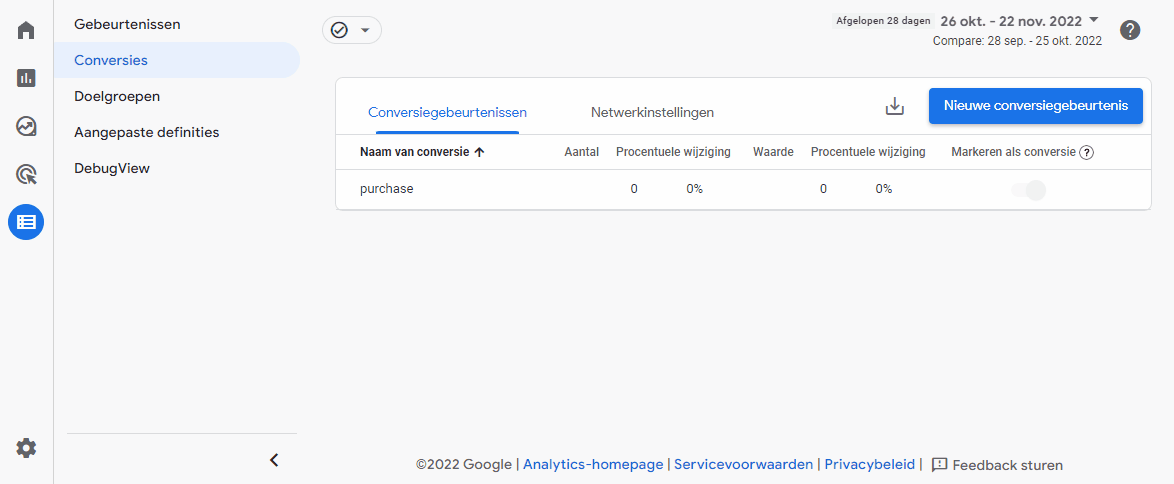
Pro tip:
Vergeet niet om je conversies te importeren in Google Ads zodat je inzichtelijk krijgt welke campagnes, advertentiegroepen of zoekwoorden goed converteren en welke minder goed.
-
 Dwayne Snoeren
Dwayne Snoeren
- Gepubliceerd op: 23-11-2022
Klaar om te groeien?
Neem vrijblijvend telefonisch contact met ons op via: 085 - 303 81 81